好玩又好用 微星200系主板使用指南
在我们的i7-7700K首发评测中微星Z270 GAMING PRO CARBON同样给了我们不小的惊喜,首当其冲的就是搭载的专利M.2 Genie技术,其次是Z270 GAMING PRO CARBON上意外好玩的RGB灯光系统,这一次就让我们一起来为大家展示这两项好玩的功能如何使用吧。

微星 Z270 GAMING PRO CARBON主板 京东 售价1799元<<购买链接
大家都知道M.2 SSD一旦组建了RAID0阵列那性能肯定是飞一般的提升,但是相信很多小伙伴之前都没有发现原来使用M.2接口组建阵列起码需要10个以上的步骤:《十个简单步骤实现NGFF固盘RAID0阵列》
说真的,不是RAID0不好而是实现起来相当的麻烦,不仅普通玩家难以企及就连笔者这种主板编辑平时都不愿意使用,所以在Z270 GAMING PRO CARBON上微星特别加入了一键组建M.2 SSD RAID0的专利技术M.2 Genie技术,接下来笔者就为大家进行特别展示。

一、首先是硬件上的准备工作,我们使用了i5-7600K搭配Z270 GAMING PRO CARBON主板并装入了两片256G Intel 600P SSD。

Z270 GAMING PRO CARBON的两个M.2接口非常有意思第一槽接口部分使用了微星特色的M.2 BOOST屏蔽罩,第二槽则使用了专利M.2 SHIELD装甲,在装载后能够降低SSD在高负载下的温度同时提高稳定表现。
二、其次是软件方面的准备工作,请确保将你的主板BIOS版本更新到最新,然后在系统内装载Intel 最新版本的RST驱动,以保证阵列的顺利组成和阵列的系统识别正确。
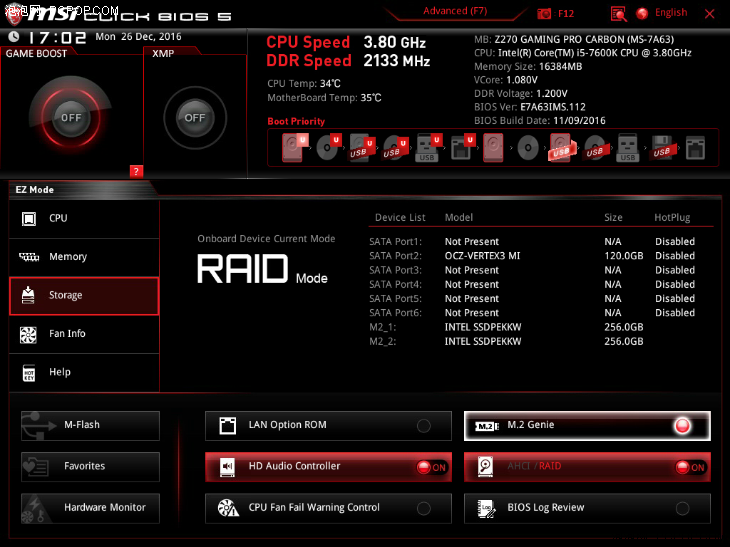
三、开机进入BIOS后在EZ Mode下开启M.2 Genie,保存并重启。其余不用管,系统会自动识别磁盘并完成设置。
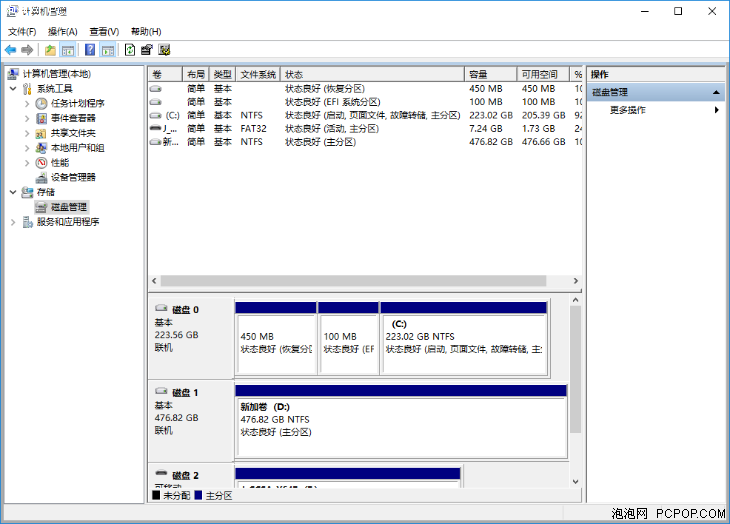
四、进入系统管理界面,对磁盘完成初始化操作。(在我们的测试环境中,系统将阵列识别为了磁盘1)
相对于之前繁琐复杂的步骤,是不是瞬间感觉简单了太多。接下来我们对已经组成600P RAID0进行效能测试以展示性能变化。
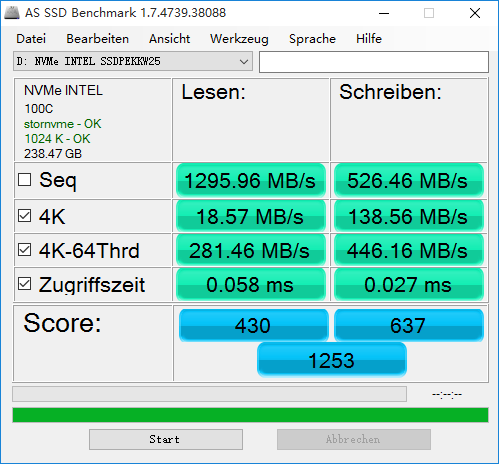

我们首先对单根的Intel 600P进行了基准性能测试,连续读取速度大概在1300MB/s写入速度530MB/s上下,尽管比不上目前最为顶尖的三星960Pro这样的旗舰产品,但其性能已经足够一般玩家和用户使用,而且价格相当实惠,性价比非常高。
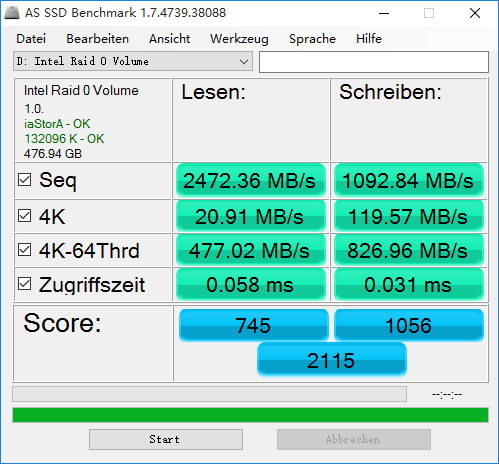

组建好RAID0阵列的600P的连续读取性能达到了约2500MB/S读取和1100MB/S写入,性能直接翻倍。而这样的性能提升不要几天的研究,不要几个小时的调试设置,只要进入BIOS后轻轻一点即可拥有!<

Z270 GAMING PRO CARBON主板一共拥有五个可发光点,分别是主板I/O上盖部分、南桥PCH散热片部分、左侧音频切割线部分、右侧PCB背部氛围灯和外接灯带部分,想要达到笔者一样的酷炫效果你需要:
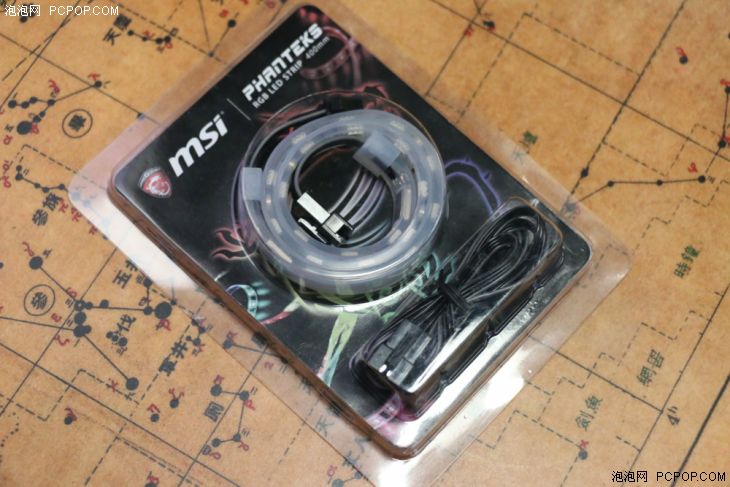
一、追风者M4 RGB灯带,笔者收到的是追风者M4灯带的微星联名版,大家直接搜索追风者M4灯带即可。追风者 M4 磁吸式 RGB灯带 京东 售价49元<<购买链接

二、将灯带接入主板的专用灯带接口,这条12V 4pin灯带的正极针脚上有一个明显的小箭头标注,将灯带正极与主板上JED接口的正极(针脚下方有白色喷漆标注)链接即可。
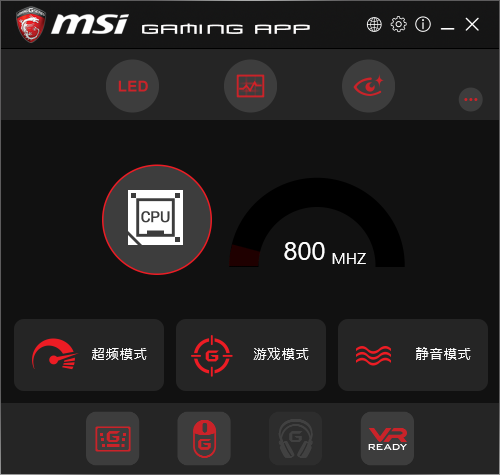
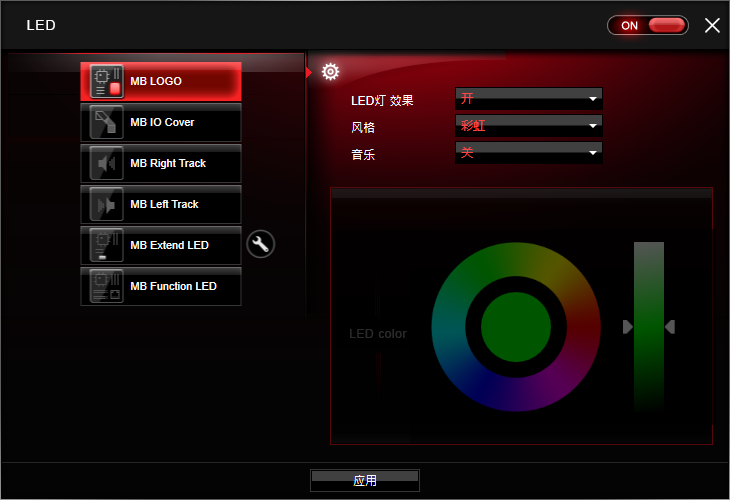
三、安装并打开微星主板配套软件GAMING APP,点击LED部分即可对主板的灯光效果进行调节测试。同时在GAMING APP中还可以开关OSD、显示器护眼模式以及对CPU的超频、游戏和静音模式进行切换,特色的键鼠自定义功能也是非常实用的。
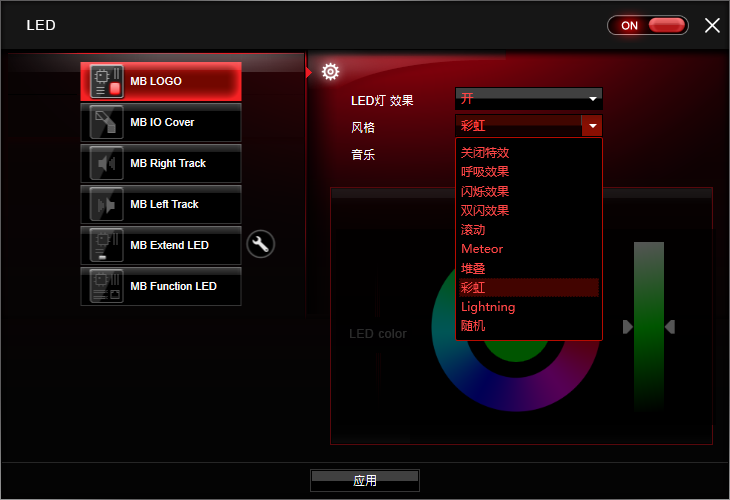
GAMING APP软件的灯光管理部分共内置了9种效果供玩家选择,原始效果已经能做到非常的酷炫,如果你对此还不满意那么还可以进一步打开音效背光同步模式。
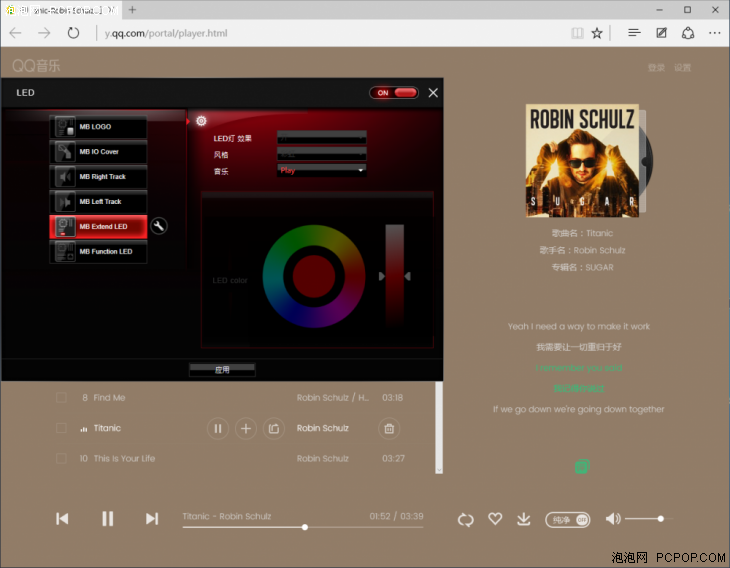
笔者就选取了Robin Schulz颇具动感的歌曲配合音乐背光联动中的Play灯光效果为大家展示,在我们的视频中大家应该能感受到Z270 GAMING PRO CARBON背光系统的魔力了吧。
微星 Z270 GAMING PRO CARBON主板 京东 售价1799元<<购买链接
在全面进入Kabylake时代后,主板在玩家的桌面娱乐系统中开始越来越多的发挥除了效能硬件的承载体之外的作用,诸如今天我们介绍的M.2 Genie技术和酷炫的背光系统之类的功能开始极大丰富玩家除了性能追求之外的DIY新玩法,今年微星的200系中高端主板的背光和M.2 Genie使用方法和效果大家都可以参考笔者今天的教程。我们也将在未来推出更多更好玩的教程指导大家发挥手中神兵利器的最大效果,尽请关注。■<
关注我们




